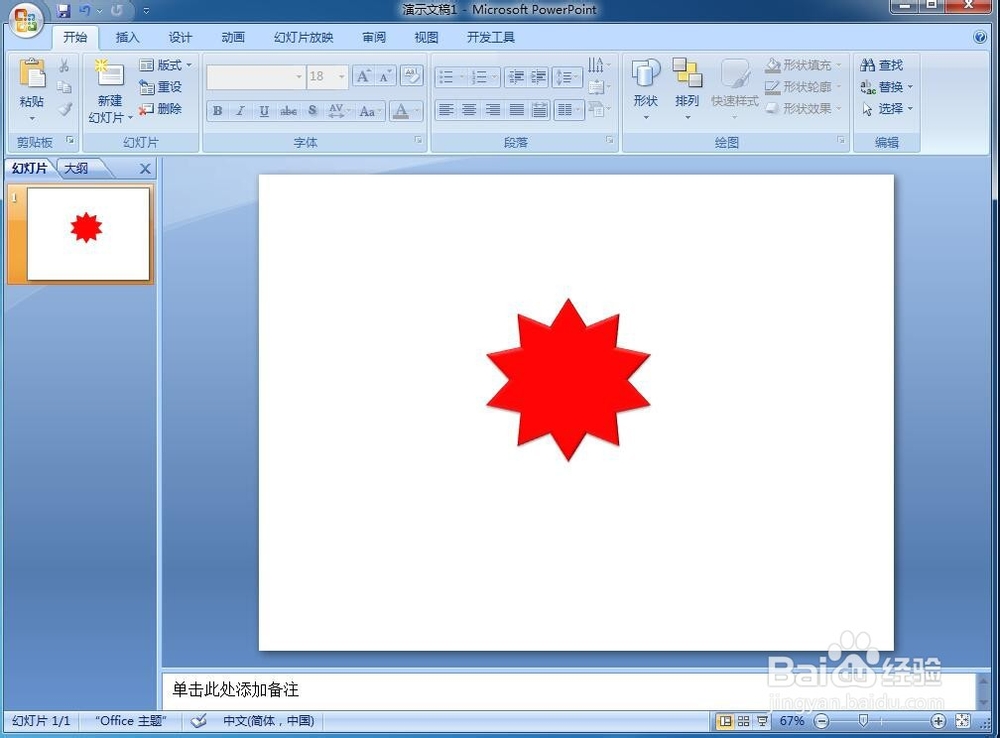1、打开Powerpoint 2007,进入其主界面中;
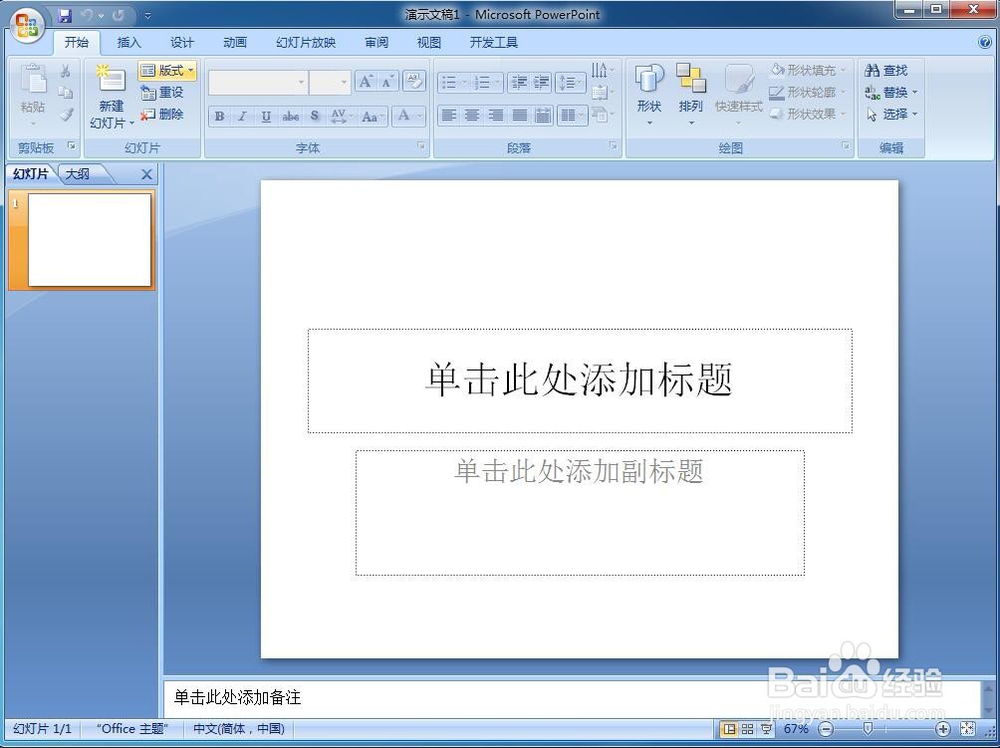
2、将单击此处添加标题、副标题的两个输入框删除;
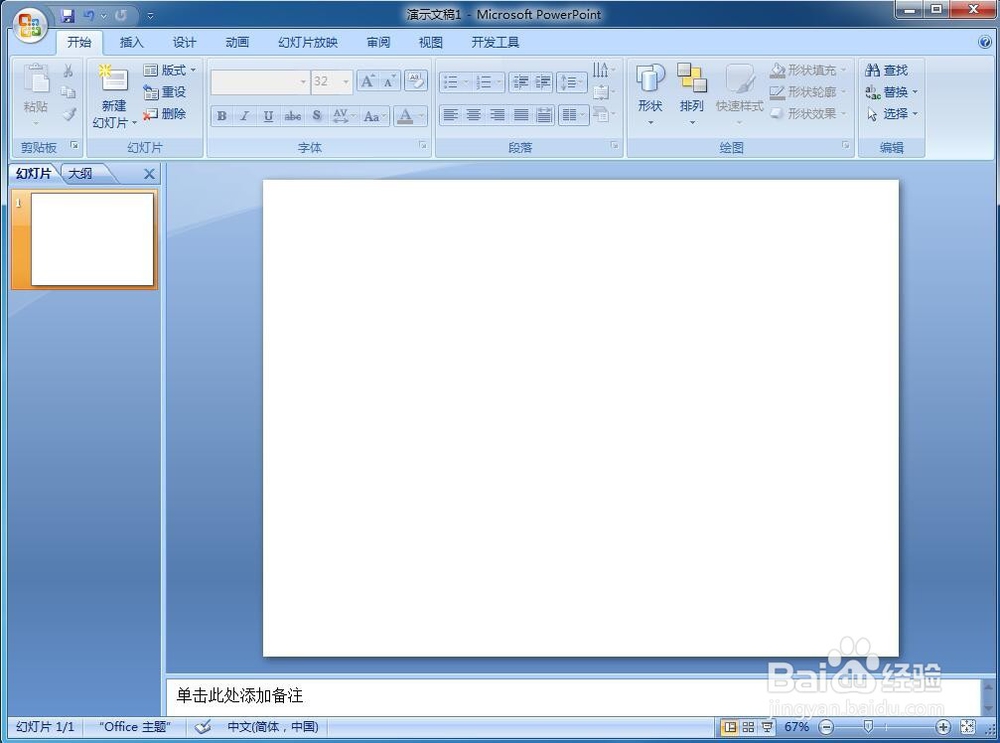
3、点击插入菜单,选择形状工具;
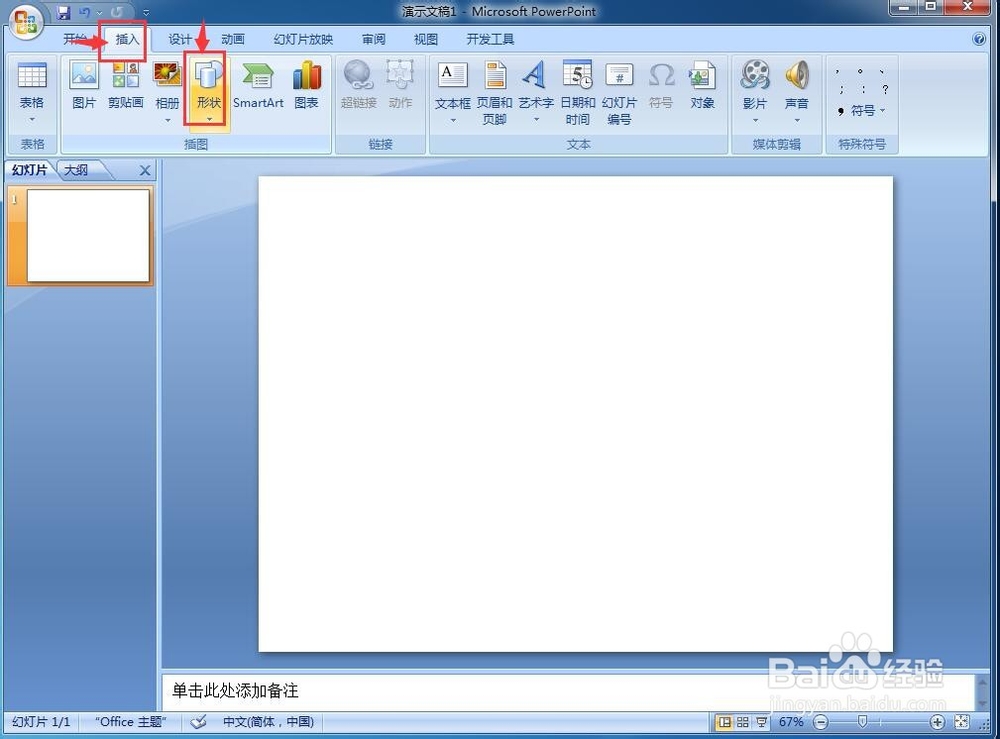
4、在星与旗帜中点击选中十角星;
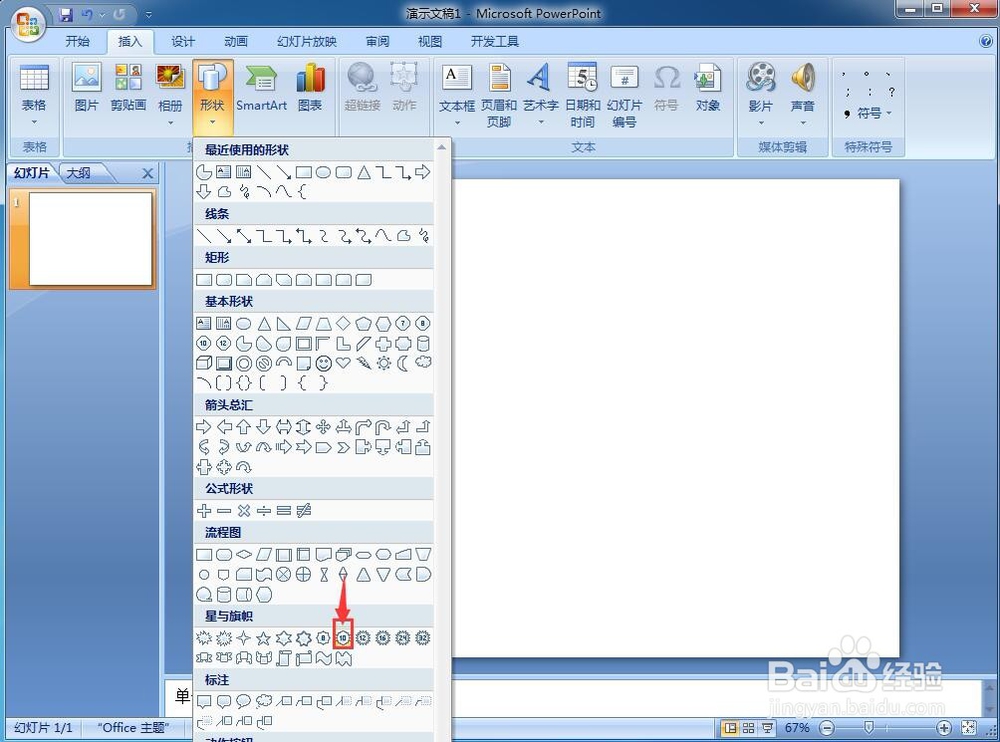
5、在编辑区中单击鼠标左键,创建出一个十角星;
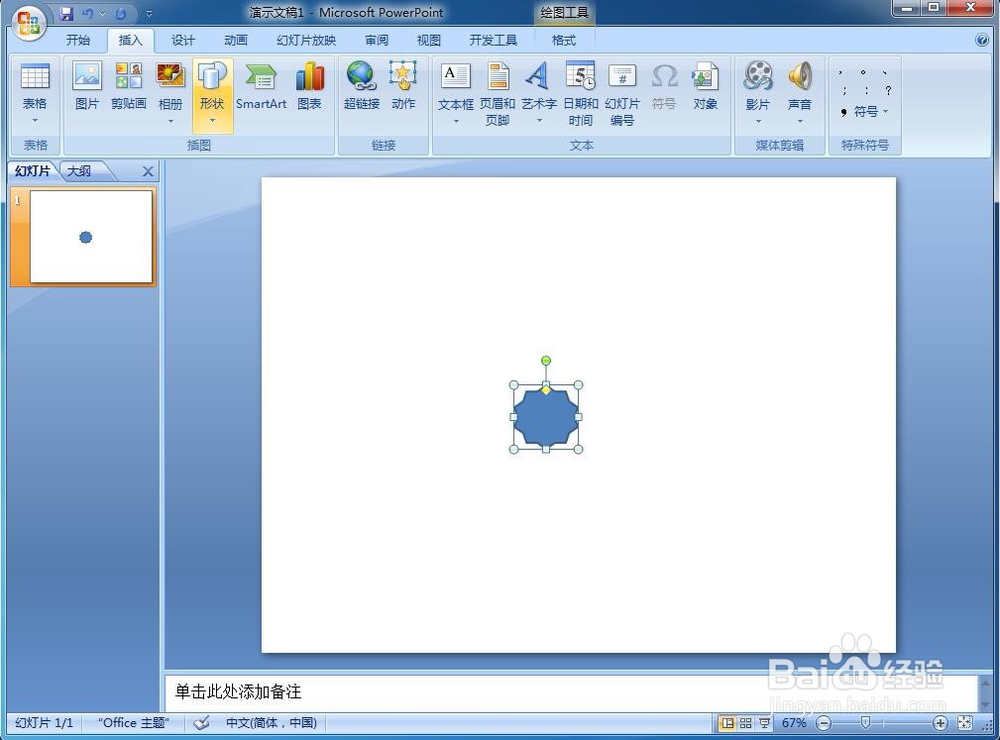
6、用鼠标拖动十角星右下角的圆形,调整好它的大小;
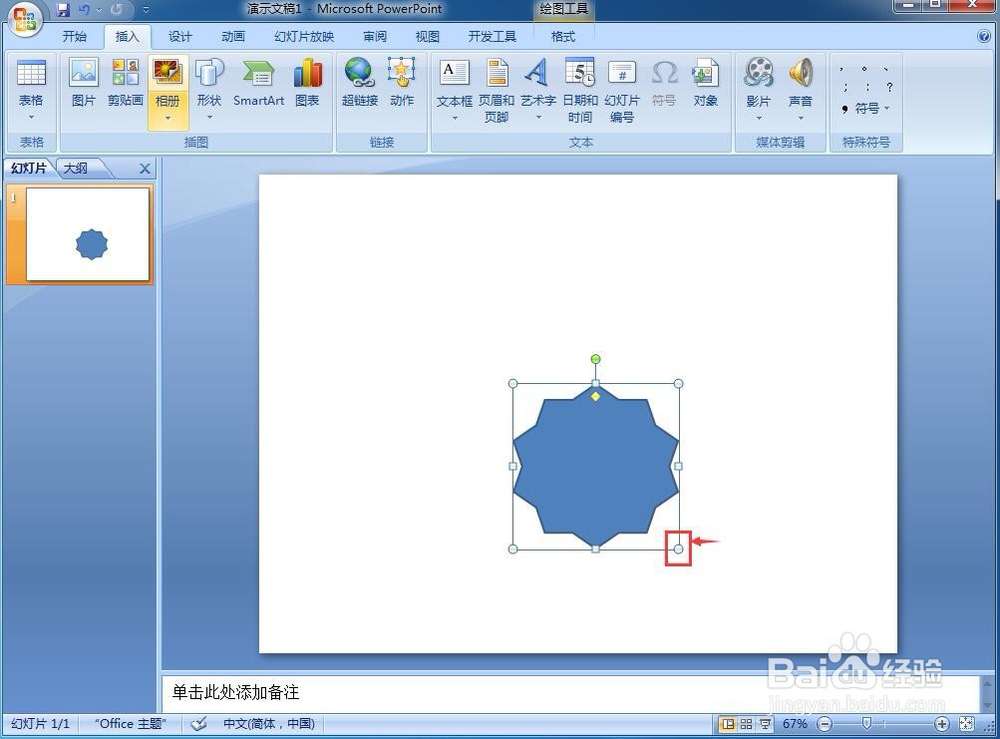
7、用鼠标拖动菱形,调整好十角星所有角的长度,向下拉是变大;
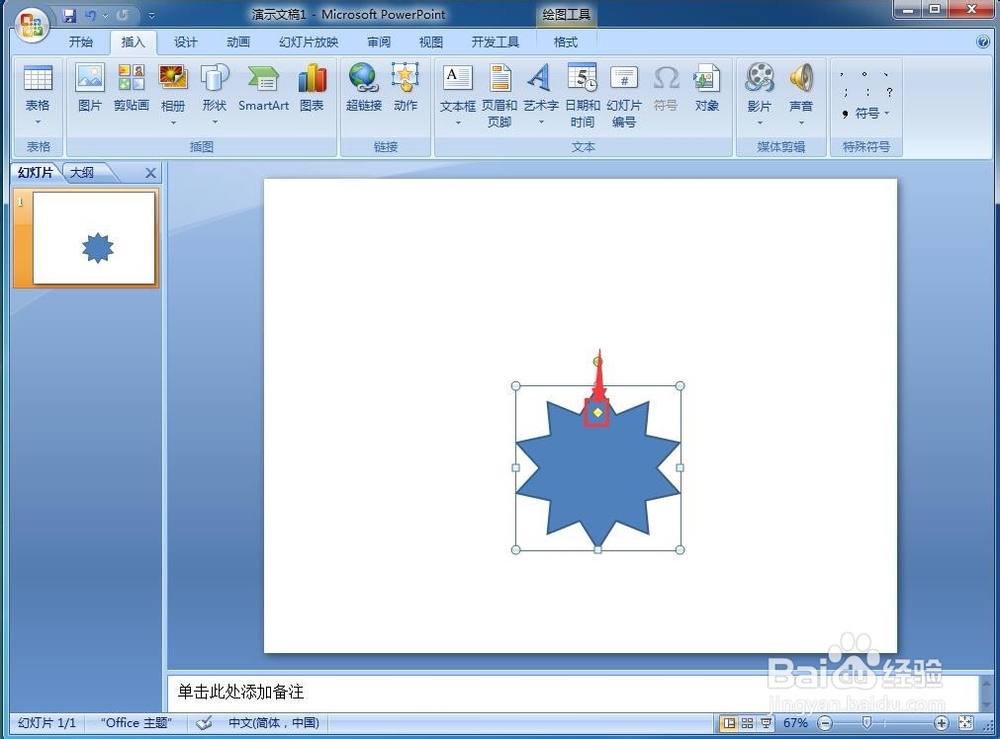
8、在形状样式中选择添加一种样式;
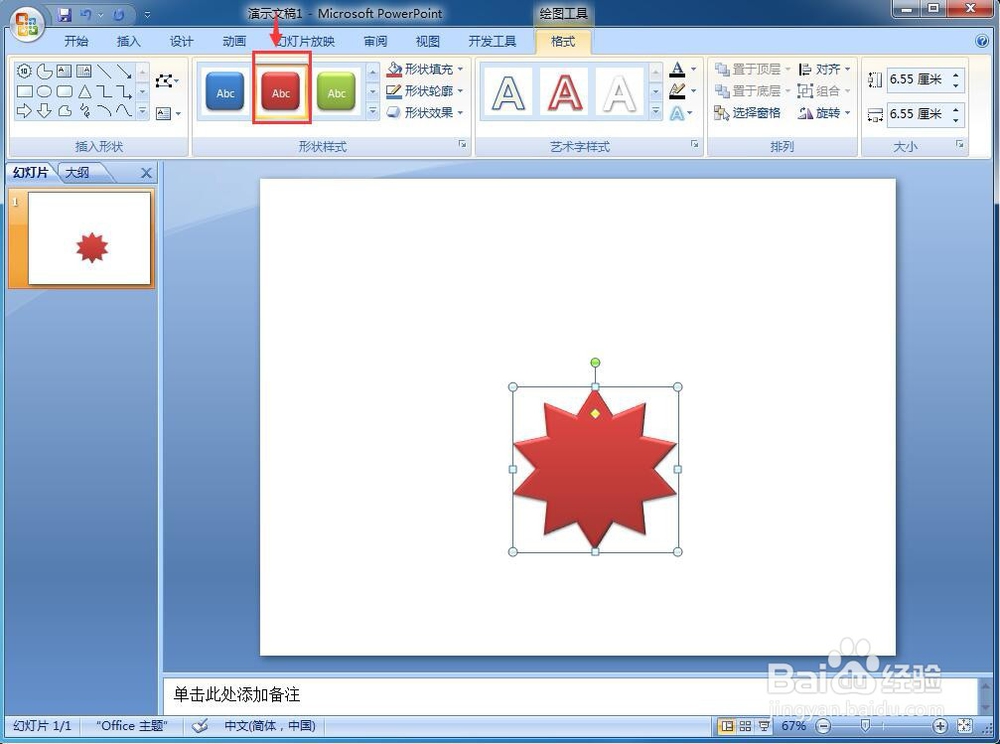
9、选中十角星,按右键,点击设置自选图形格式;
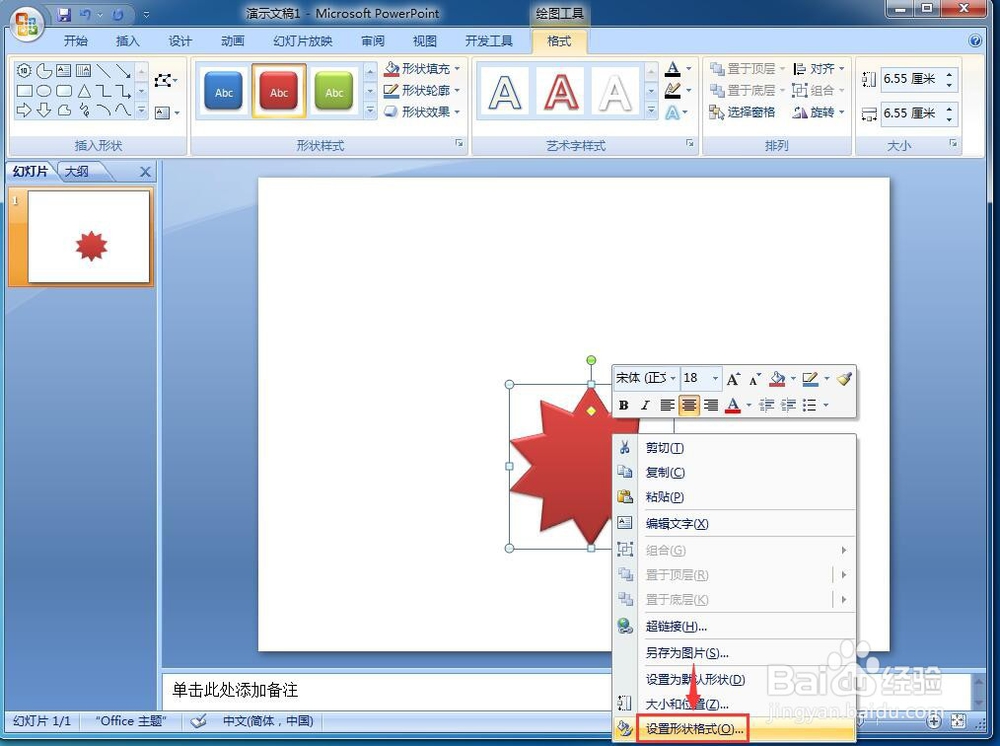
10、点击单色填充,选择红色,给它填充上需要的红色;
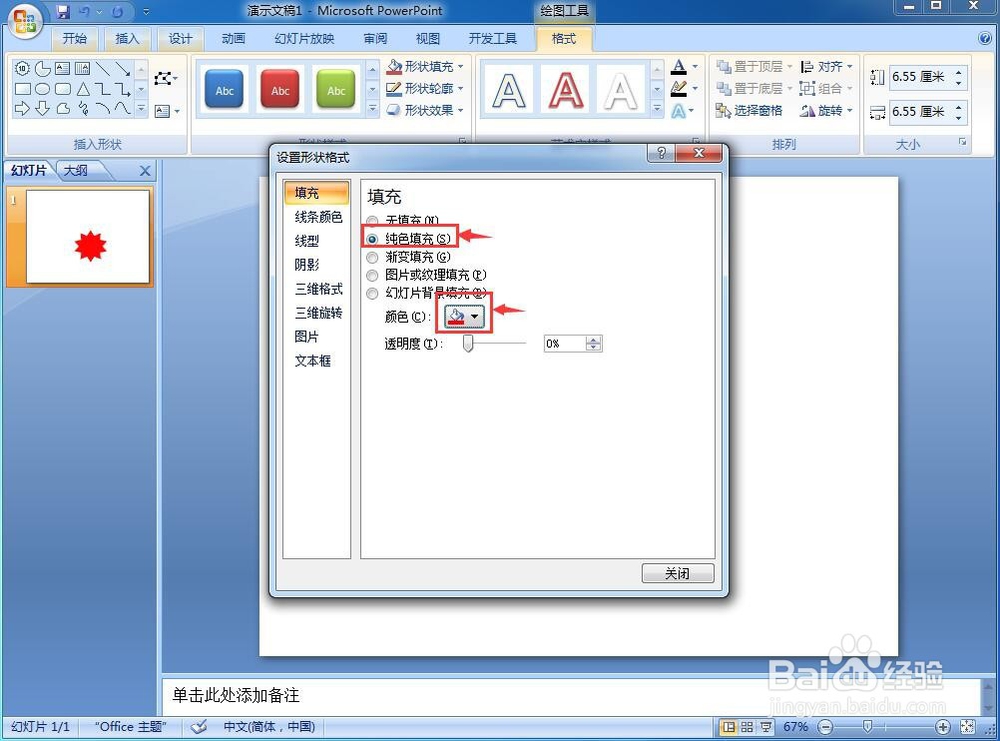
11、我们就在Powerpoint 2007中创建好了一个十角星。